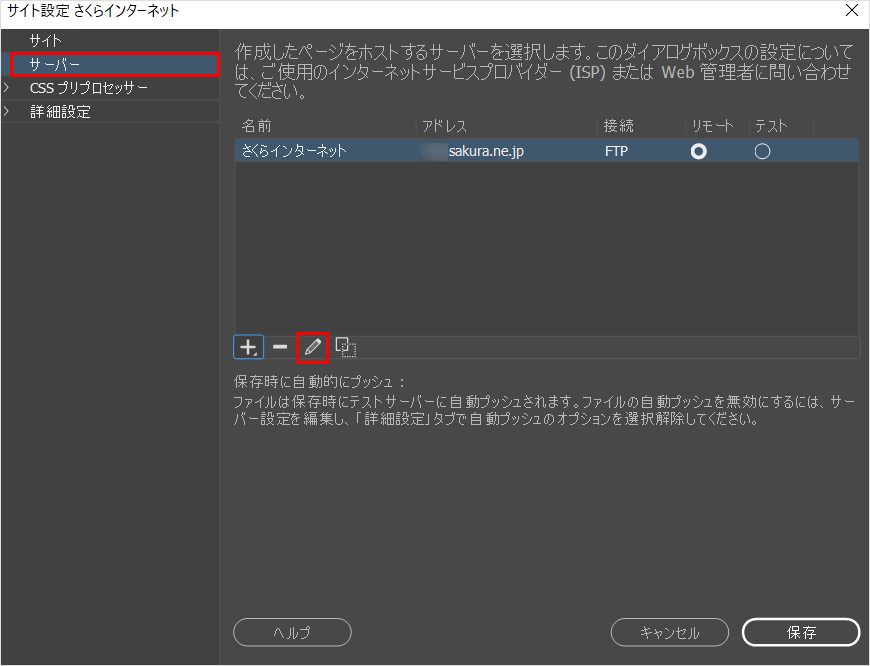本マニュアルは、Adobe Dreamweaver CC(2019)の設定方法を解説しています。
前提条件・設定例
前提条件
- ソフトウェア本体に関するお問い合わせやソフトウェアの不具合に関するお問い合わせは、ソフトウェア付属の解説書やヘルプ等をご確認の上、ソフトウェアの製造元にお問い合わせください。
- 不正アクセス予防の観点からサーバーへの接続に用いるソフトウェアは、配布元が提供する最新安定版であることをご確認ください。
不正アクセス予防の重要性 - 「仮登録完了のお知らせ」あるいは「 登録完了のお知らせ 」のメールをご用意ください。
設定例
- FTPアドレス:example.sakura.ne.jp(初期ドメイン)
- ユーザ名:example
※ 上記は本マニュアル中での例です。お客様が設定される際は、お客様の情報に置き換えてご確認ください。
新しく設定する
Adobe Dreamweaver CCを起動1Adobe Dreamweaver CCを起動します。
2「サイト」から「新規サイト」をクリックします。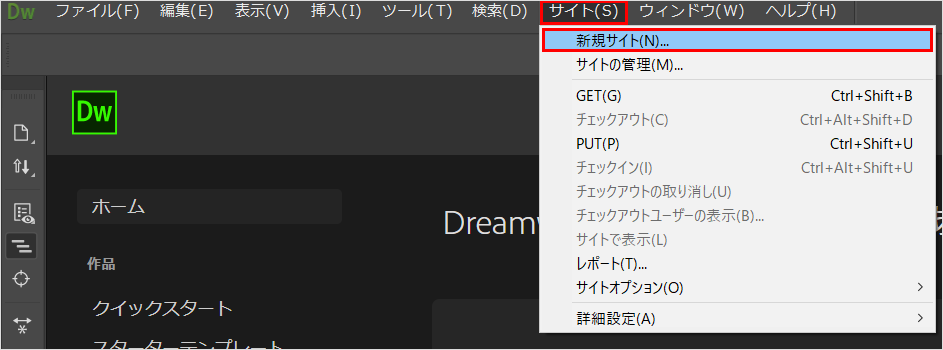
3「サイト」を選択し、「サイト名」と「ローカルサイトフォルダー」を入力します。保存をクリックします。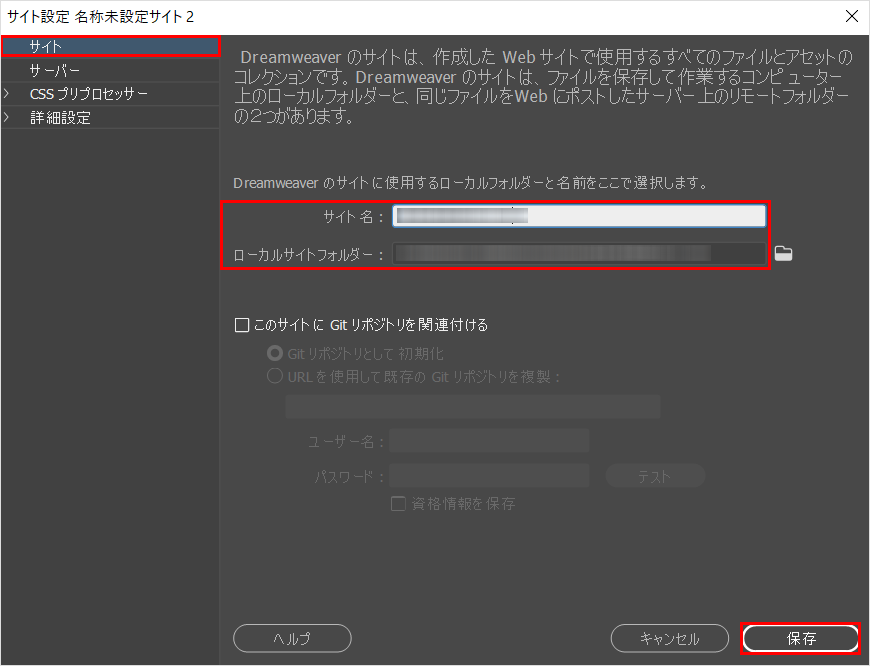
4「サイト」から「サイトの管理」をクリックします。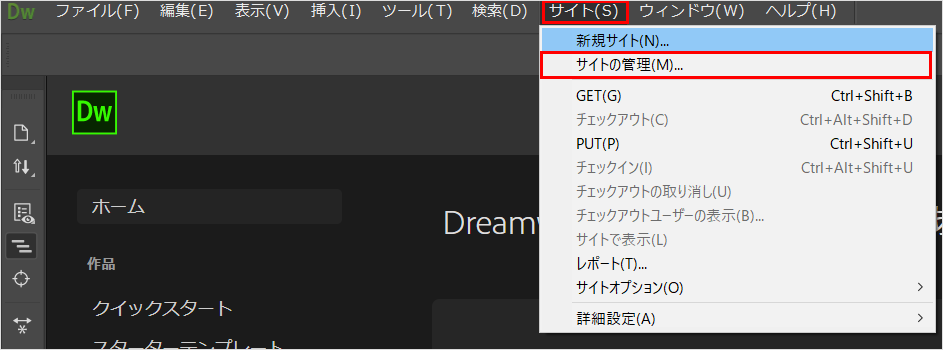
5登録したサイト名をダブルクリックします。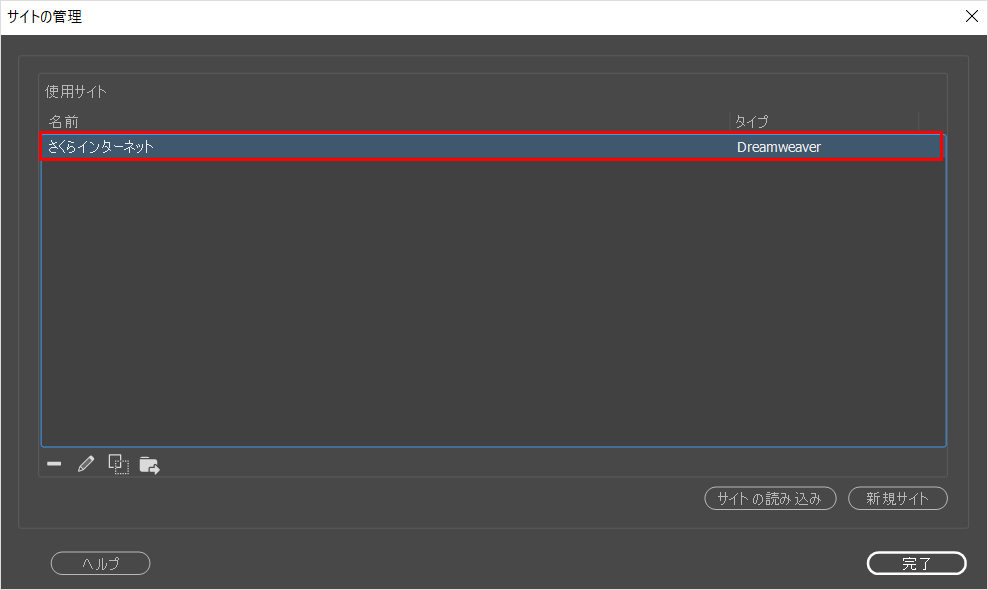
6「サーバー」から画面中央の「+」をクリックし、新規サーバーの追加を行います。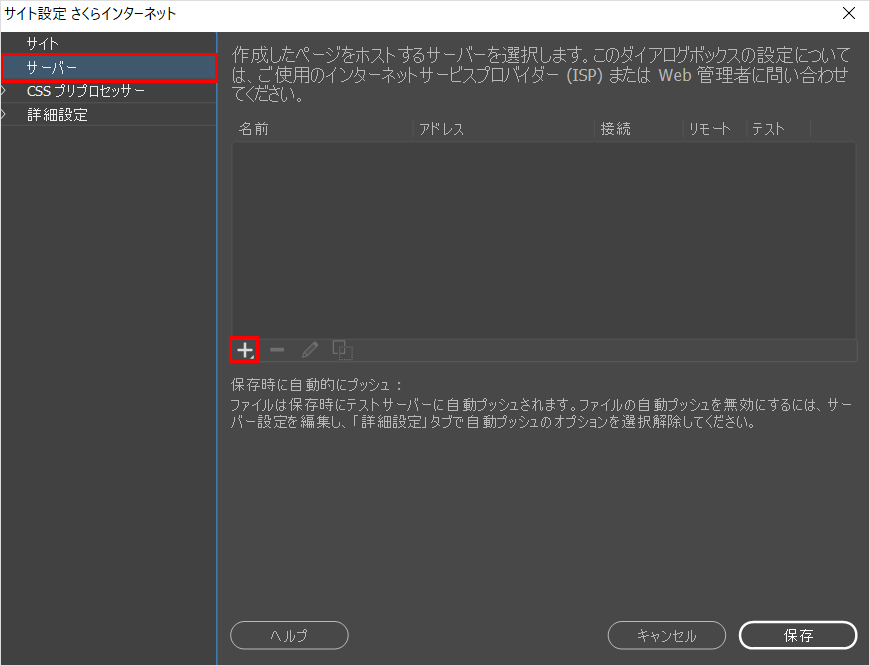
7FTP接続情報を入力します。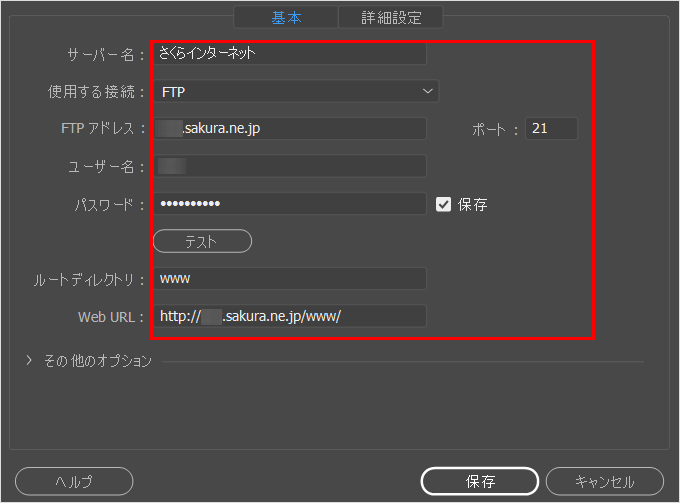
(※1)「初期ドメイン」は、サーバーのお申し込み時お客様にて入力いただいたドメイン名です。「仮登録完了のお知らせ」あるいは「登録完了のお知らせ」を確認してください。 |
|||||||||||||||||||
接続テスト1「テスト」をクリックし接続テストを行います。認証サーバーのアラートが表示されますので、[はい]をクリックします。 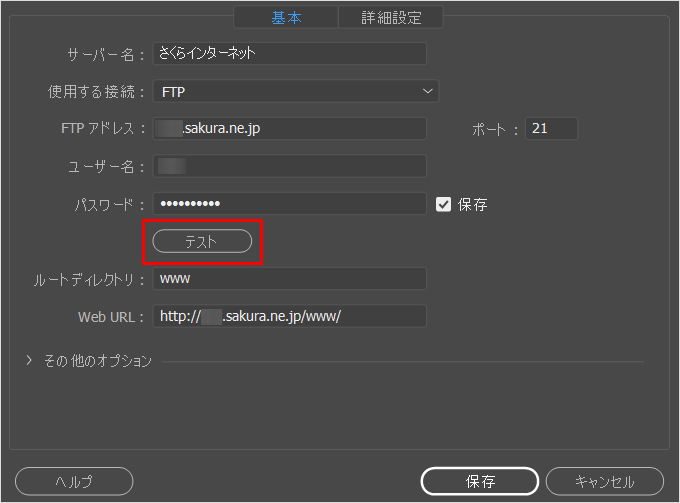
2「OK」で画面を閉じ、「保存」をクリックします。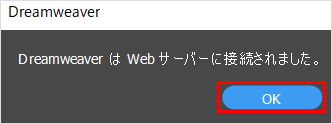
※「FTPエラーが発生しました。-ホストに接続できません。」と表示された場合には、「OK」で閉じたあと、FTP情報をご確認ください。 3保存」をクリックして、設定完了です。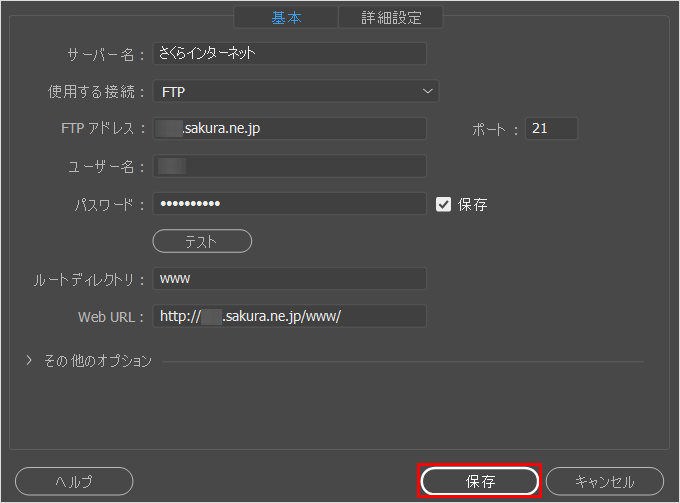
|
|||||||||||||||||||
ファイル転送1「展開してローカルおよびリモートサイトを表示』をクリックします。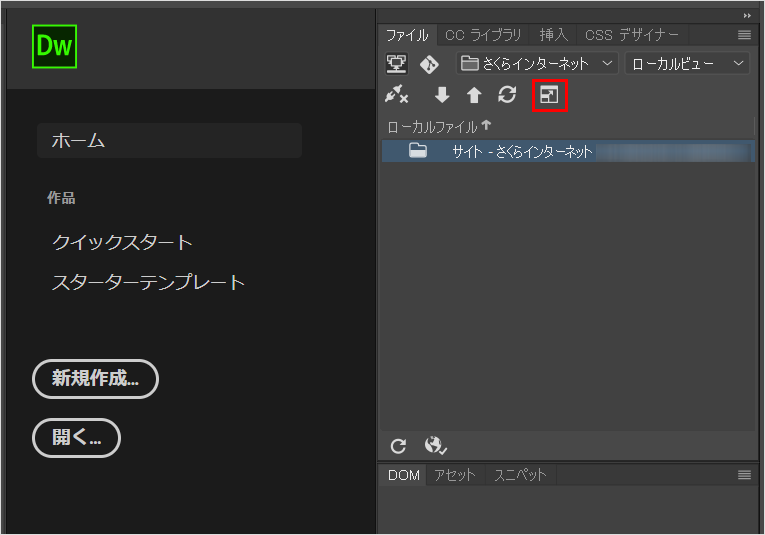
2「リモートサーバー(サイト名)に接続」をクリックします。接続に成功すると、左の枠にリモートサーバーの内容が表示されます。 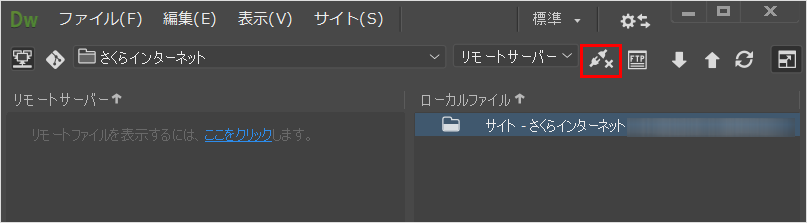
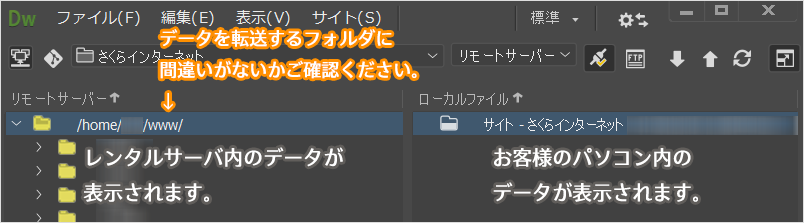
3右の枠(ローカルファイル)からアップロードしたいファイルやフォルダを選択し、 「ファイルをPUTする」ボタンをクリックします。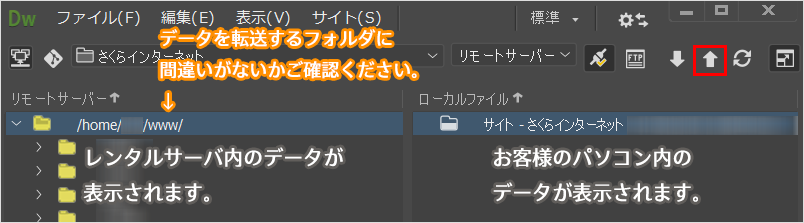
4左の枠(リモートサーバー)に、該当のファイルやフォルダが表示されたら転送完了です。 |